
Joseph Goodman
0
1111
215
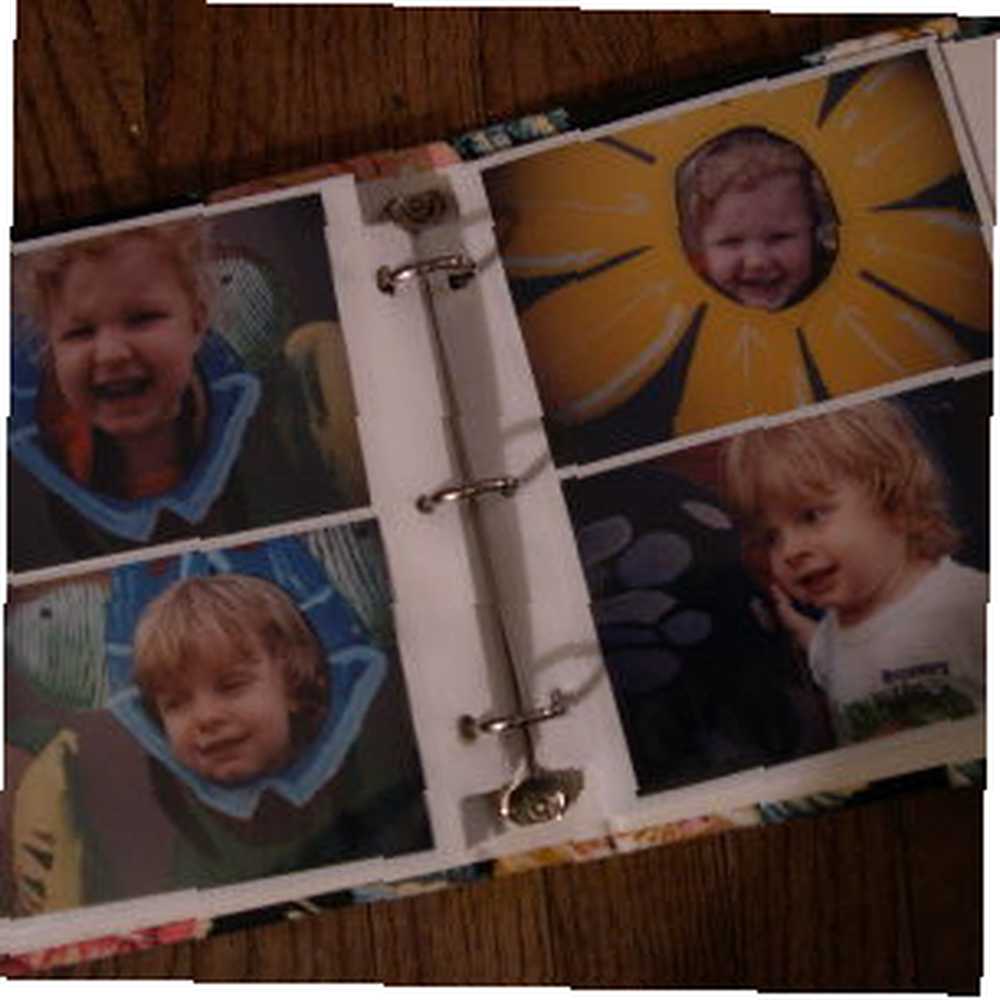 Depuis l'invention de la caméra, les gens ont cherché des moyens de préserver les souvenirs de la meilleure façon possible. D'abord, nous n'avions que les daguerréotypes, puis nous avons décidé d'encadrer des photos de meilleure qualité pourrait être une bonne idée. Après cela, nous avons finalement développé des albums de photos. 5 Sites de scrapbooking gratuits simples pour les débutants 5 Sites de scrapbooking gratuits simples pour les débutants (n'oublions pas Facebook, non plus). Cependant, à l'ère technologique, nous avons une manière encore plus avancée de composer un album de famille.
Depuis l'invention de la caméra, les gens ont cherché des moyens de préserver les souvenirs de la meilleure façon possible. D'abord, nous n'avions que les daguerréotypes, puis nous avons décidé d'encadrer des photos de meilleure qualité pourrait être une bonne idée. Après cela, nous avons finalement développé des albums de photos. 5 Sites de scrapbooking gratuits simples pour les débutants 5 Sites de scrapbooking gratuits simples pour les débutants (n'oublions pas Facebook, non plus). Cependant, à l'ère technologique, nous avons une manière encore plus avancée de composer un album de famille.
Adobe Photoshop Elements applique plus de 100 effets en un seul clic sur vos images avec ImageTricks [Mac] Appliquez plus de 100 effets en un seul clic sur vos images avec ImageTricks [Mac] offre aux utilisateurs un moyen de créer leurs propres livres photo pouvant être imprimés à la maison ou même envoyé à un éditeur de fantaisie. Ce projet est relativement facile et vous donnera finalement quelque chose de sympa à mettre sur votre table basse..
Tout commence
Avant de commencer, vous devez décider si vous souhaitez ouvrir toutes les photos que vous souhaitez inclure dans votre livre photo dans votre corbeille de projets. Cependant, avec autant de fichiers ouverts, votre ordinateur risque de fonctionner inutilement. Vous pouvez toujours choisir de contourner cette option, car il existe un moyen d'ajouter des photos sans que celles-ci se trouvent dans votre Corbeille de projets, mais nous y reviendrons plus tard..
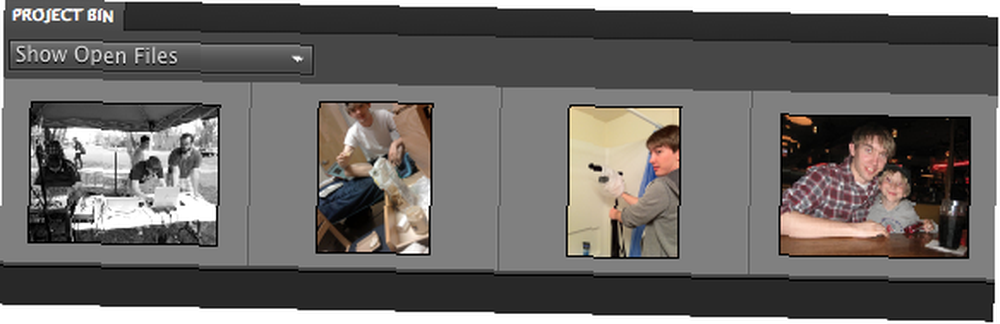
En dépit de votre familiarité avec Elements, vous aurez peut-être du mal à comprendre comment commencer votre projet de livre photo. Lorsque vous ouvrez Elements, vous remarquerez la barre latérale à droite. En haut de la barre, un bouton indique “Créer“. Cliquez dessus et vous obtiendrez un grand nombre de créations de projet, y compris la sélection de livre photo..
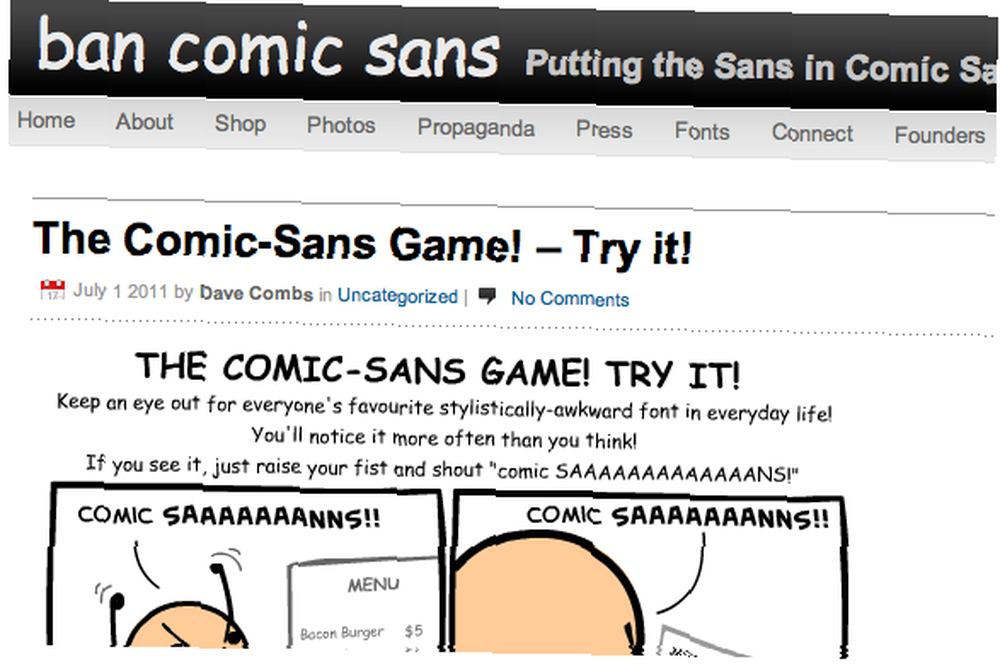
Après avoir commencé votre projet, vous aurez le choix entre plusieurs tailles et styles de livres photo. Chacune d’elles est compatible avec votre imprimante personnelle, mais je vous conseillerais d’utiliser du papier glacé et une forme de reliure si vous choisissez de les imprimer de cette façon. Vous constaterez qu'il existe trois choix de dimensionnement distincts - Kodak et Shutterfly étant deux d'entre eux..
En choisissant ces options, vous pourrez imprimer votre livre de manière professionnelle, puis l’envoyer à vous. La publication Kodak est disponible pour tous les utilisateurs, mais l'impression Shutterfly n'est accessible qu'aux membres de Photoshop Plus. En outre, vous constaterez peut-être que de nombreuses sélections de styles comportent un ruban doré sur leurs vignettes. Ces articles sont également disponibles uniquement pour ceux qui ont Plus.
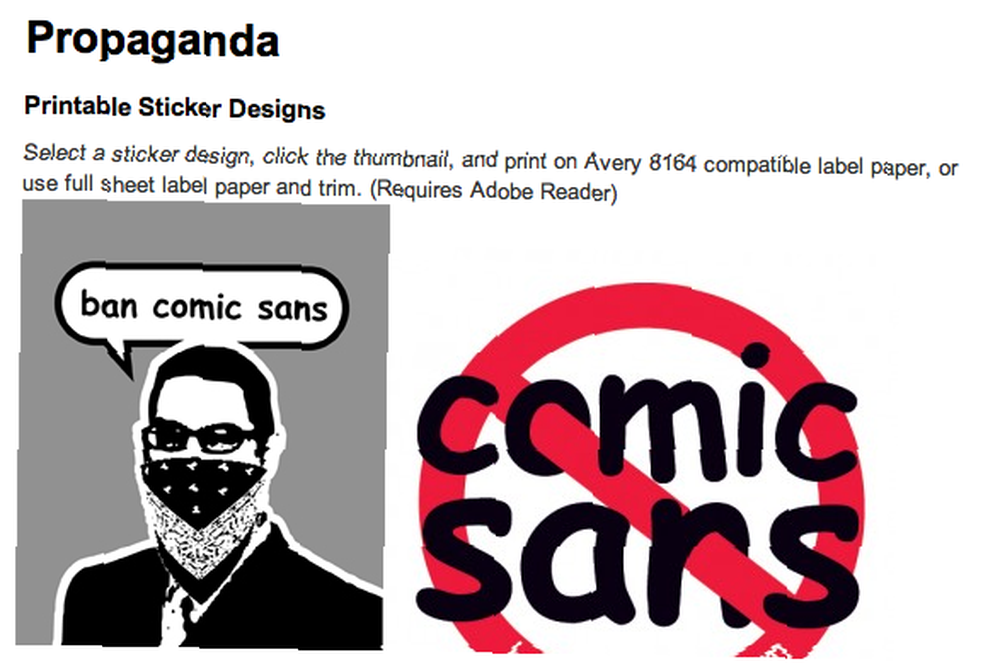
Comme indiqué ci-dessus, si vous avez décidé d'ouvrir les photos dans votre Corbeille de projets, le menu vous propose une fonction de remplissage automatique qui vous permet d'insérer automatiquement toutes les photos dans votre livre photo. Une autre partie de ce menu est l'option de numéro de page, qui requiert 20 pages minimum si vous imprimez avec Kodak ou Shutterfly. Les 4 meilleurs sites pour partager des vidéos en ligne avec famille et amis Les 4 meilleurs sites pour partager des vidéos en ligne avec famille et amis Vous avez une vidéo personnelle que vous souhaitez partager avec votre famille et vos amis? Voici les meilleurs moyens de partager des vidéos privées en ligne. . Cependant, vous ne pouvez avoir que deux pages si vous imprimez en local.

Personnaliser le modèle
Pour être parfaitement honnête avec vous, commencer est la partie la plus difficile. Après cela, tout se passe plutôt bien, et vous n'aurez plus qu'à apporter des modifications mineures au projet. Une telle petite modification pourrait être le fait que vous souhaitiez modifier légèrement votre modèle..
La première et la plus fondamentale des modifications que vous souhaiterez apporter est le titre de votre livre photo. En gros, il suffit de double-cliquer sur chaque bloc de texte, de le modifier et vous êtes prêt à partir. Vous avez le choix supplémentaire d'ajouter plus de blocs de texte dans la barre latérale. N'hésitez donc pas à ajouter des légendes à vos photos pendant que vous travaillez..
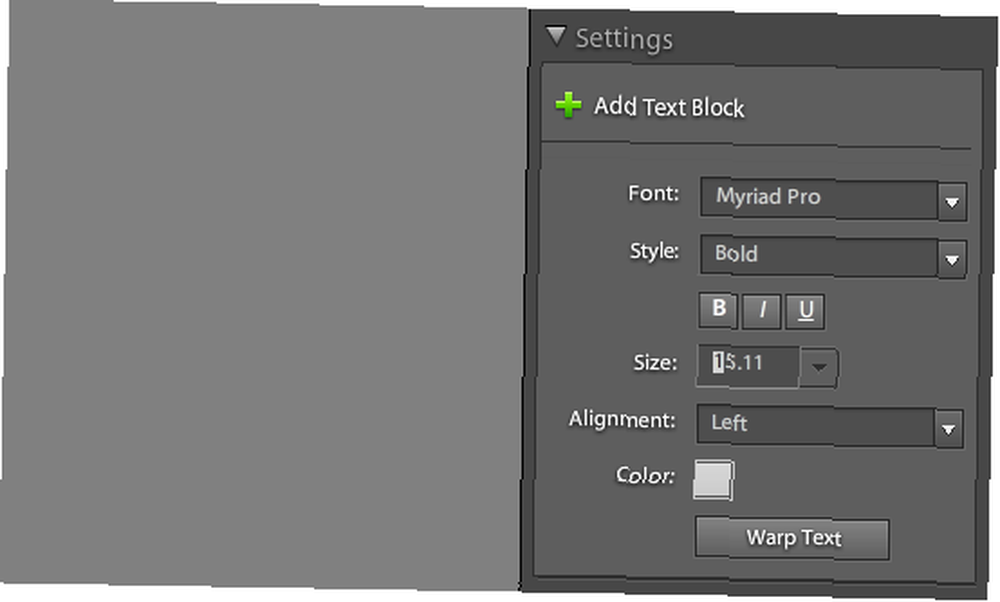
En ce qui concerne la personnalisation de base, Elements vous permet de modifier la mise en page de chaque page, l’arrière-plan et même le style de cadre de chaque photo. Ces choix sont judicieux si vous souhaitez créer quelque chose de rapide et facile. Si vous avez la possibilité d’ajouter des blocs de texte à partir du menu de la barre latérale, vous disposez de plusieurs options. Ces éléments peuvent être utilisés pour modifier les divers éléments de votre projet en faisant simplement glisser les vignettes dans votre espace de travail..
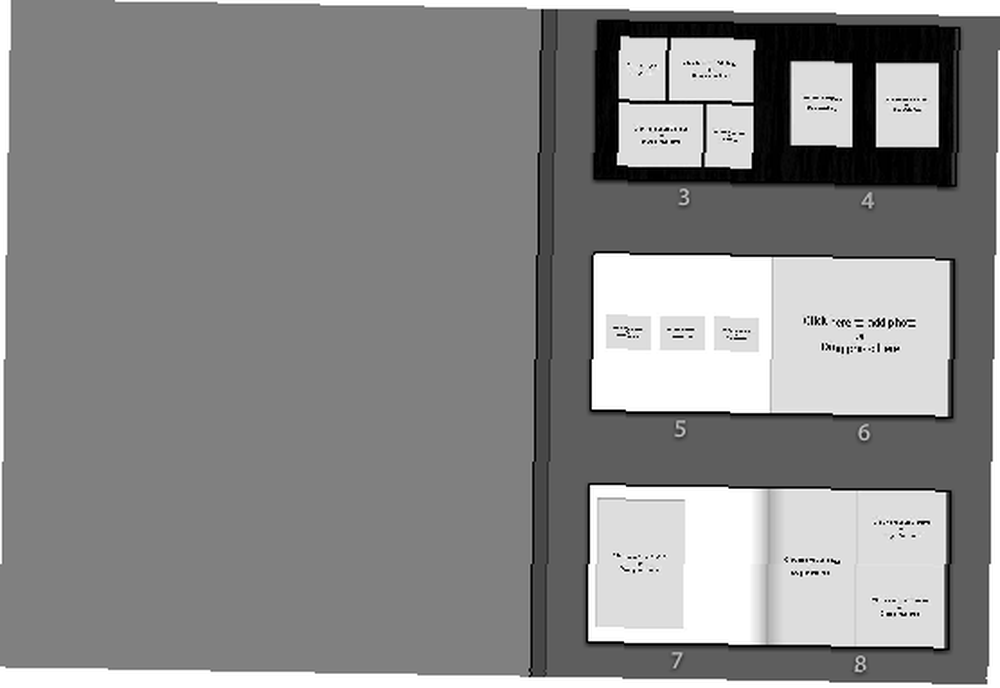

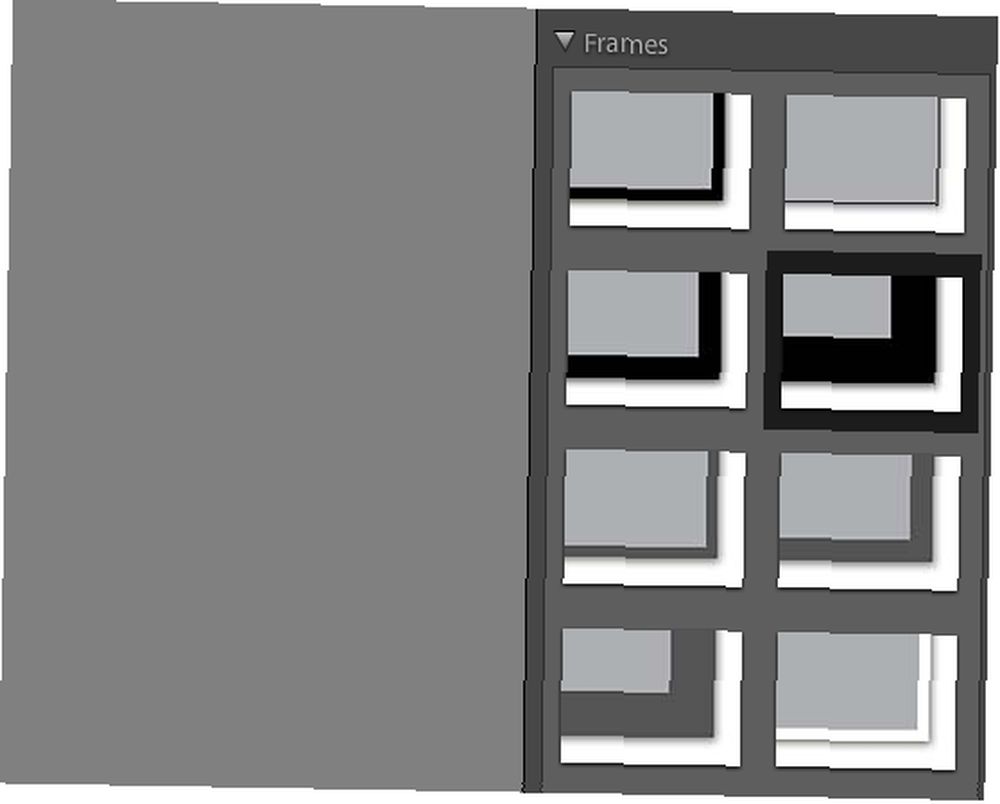
N'oubliez pas qu'il s'agit d'options incroyablement basiques pour l'édition du thème de votre livre photo. Toutefois, si vous regardez en dessous de votre espace de travail, vous verrez un bouton indiquant “Passer en mode avancé“. Cela vous permettra d'éditer chaque section du livre photo à l'aide de calques et d'outils plus spécifiques de Photoshop..
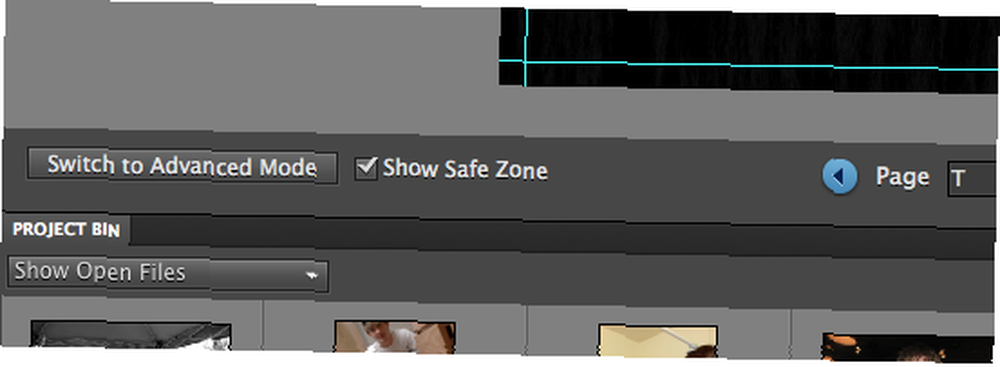
Sélection de vos photos
Comme je l'ai déjà mentionné, vous pouvez simplement faire glisser des photos de votre corbeille de projets dans le modèle de livre photo. Toutefois, si vous ne le faites pas, vous pouvez cliquer sur les emplacements de photo vides de la disposition et insérer les photos manuellement..
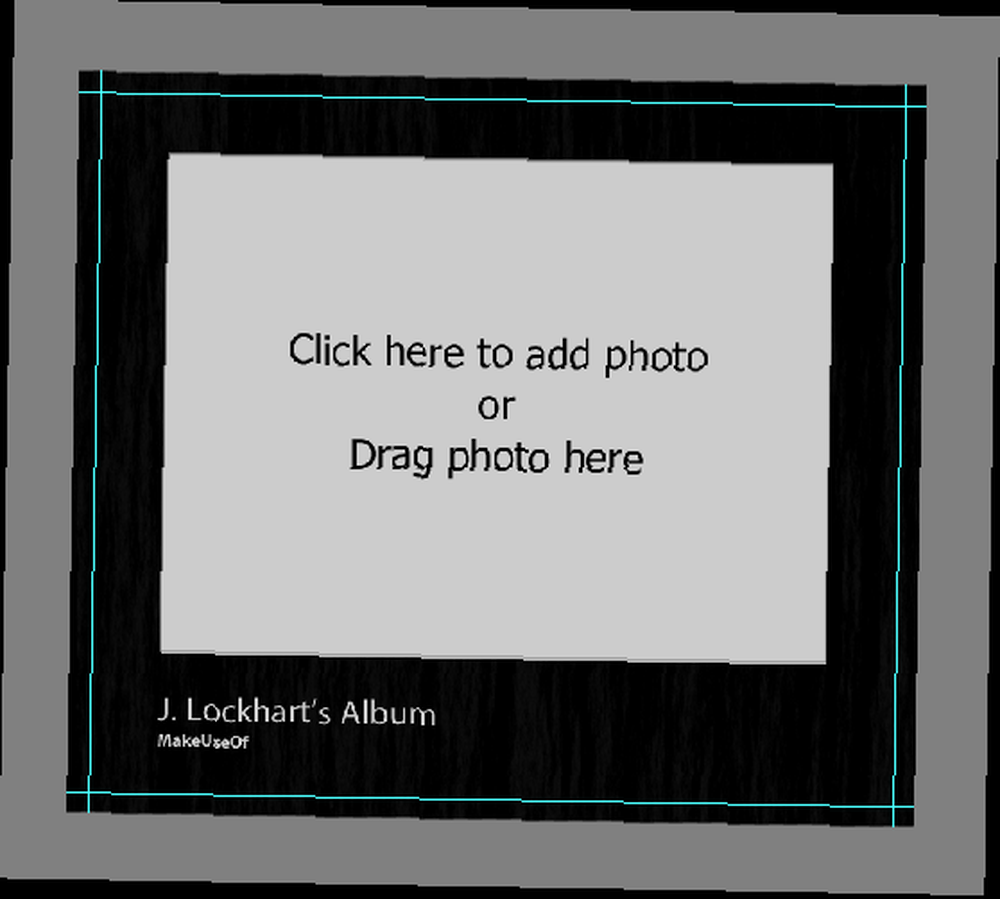

Cette section du didacticiel est assez simple et son seul aspect technique pourrait être le fait que vous souhaitiez redimensionner ou rogner vos photos. Double-cliquez simplement sur la photo que vous souhaitez modifier. Des options vous seront proposées pour redimensionner, faire un panoramique, faire pivoter et même modifier votre sélection..
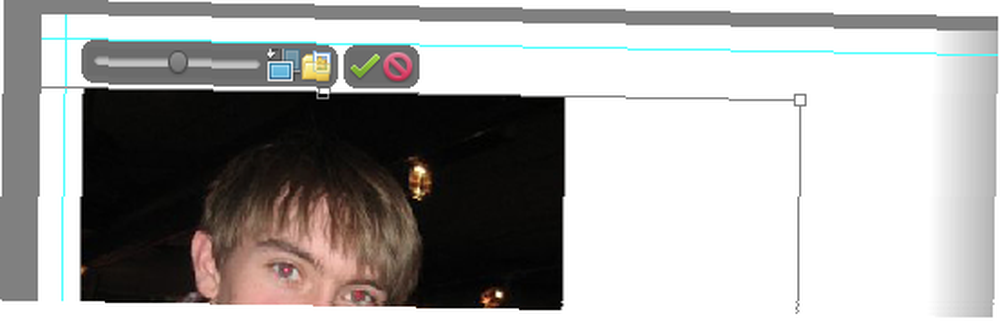
Conclusion
Une fois que vous avez terminé toutes les pages de votre projet, vous trouverez les options pour imprimer votre livre photo ou en commander un auprès de Kodak ou de Shutterfly. Si vous choisissez d'imprimer votre projet de manière professionnelle, Elements Organizer se chargera et vous fournira un bon de commande..
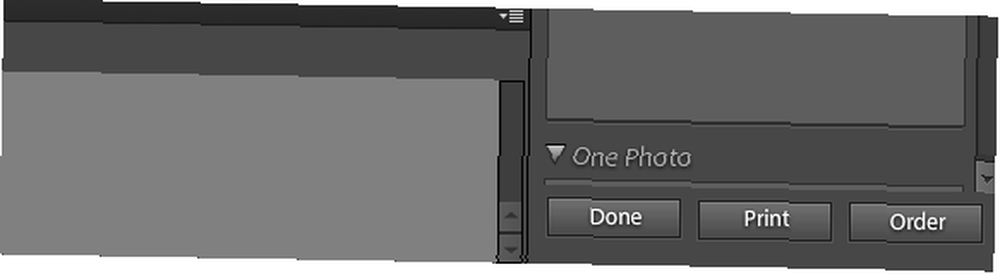
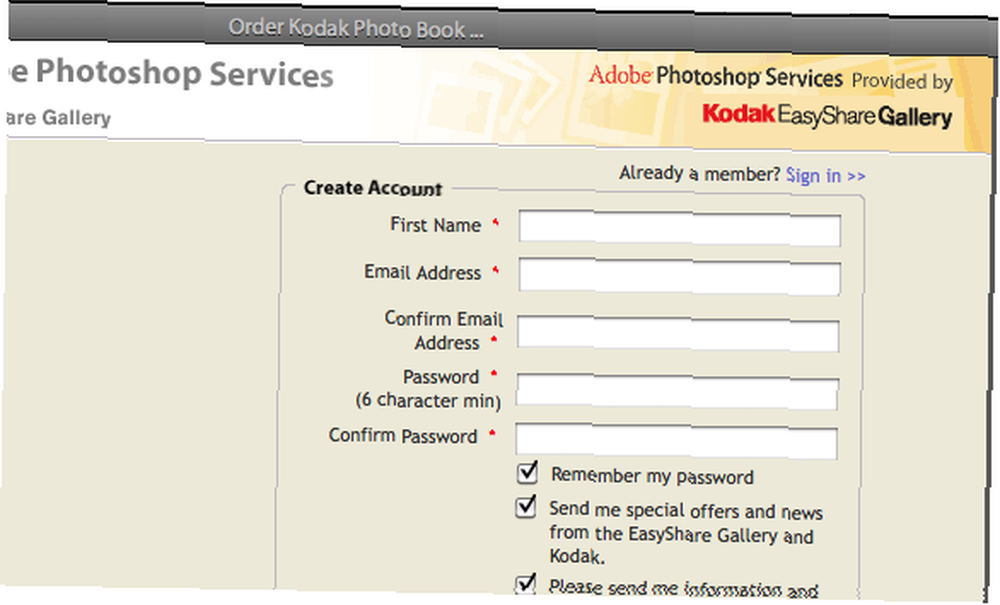
Quelles autres idées pouvez-vous contribuer à ce tutoriel? Avez-vous déjà fait un livre photo? Quelles méthodes utilisez-vous pour vos créations?
Crédit d'image: sideshowmom











